الإعلانات
تعد أوراق Google جزءًا من Google Suite وهي إلى حد بعيد واحدة من أقوى الأدوات المجانية المتاحة لك. يتيح لك تتبع أي شيء يمكن أن تتخيله أو تحليله أو تسجيله. ما يجعلها أكثر قوة تستخدم مخطوطات جوجل لتعزيز قدرات أوراق جوجل.
قد يبدو الترميز في أوراق Google مخيفًا بعض الشيء. قد تعتقد في البداية أن أي شيء يحتوي على كلمة "نصوص" فيه يتطلب معرفة برمجة متقدمة. هذا في الواقع ليس هو الحال.
دعونا نلقي نظرة على بعض الأمثلة الرائعة لنصوص Google Sheets التي يمكن أن تعزز إنتاجيتك.
ما هي النصوص صفائح جوجل؟
البرامج النصية لـ Google Sheets عبارة عن أجزاء من التعليمات البرمجية التي يمكنك كتابتها داخل أوراق Google الخاصة بك والتي يمكنها تشغيل أوراقك. تتم كتابة البرامج النصية لصفحات Google في جافا سكريبت ، وبالنظر إلى أن JavaScript أصبحت أكثر شيوعًا ، فقد تكون على دراية بها بالفعل.
تشبه كتابة البرامج النصية من Google كتابة VBA في Microsoft Excel لإنشاء برامج. يتم تشغيل البرامج النصية في أوراق Google الخاصة بك عن طريق Google Apps Script ، والذي يعمل أيضًا مع خدمات Google الأخرى. فيما يلي أربعة برامج نصية تُظهر حقًا قوة البرمجة النصية لـ Google Sheets.
1. إنشاء وظائف مخصصة الخاصة بك
واحدة من أسهل الطرق لإنشاء Google Script يمكن أن تعزز بشكل كبير تجربة صفائح Google خلق وظائف مخصصة. تقدم صحائف Google بالفعل قائمة طويلة من الوظائف. تستطيع أن ترى الأكثر شيوعا من خلال النقر على قائمة طعام > المهام أيقونة.
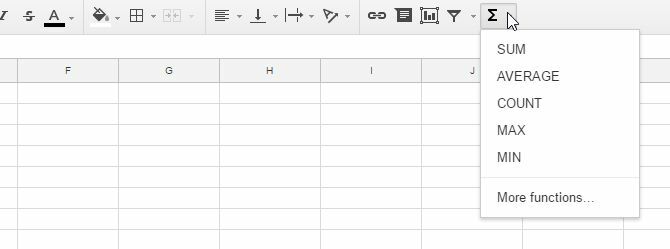
النقر على وظائف اكثر يعرض لك قائمة طويلة من الرياضيات والإحصائية والمالية والنص والهندسة وغيرها من الوظائف. ومع ذلك ، تمنحك البرامج النصية من Google المرونة لإنشاء صيغ مخصصة خاصة بك.
على سبيل المثال ، لنفترض أنك غالبًا ما تستورد معلومات من منظم حرارة رقمي في وظيفتك ، لكن منظم الحرارة مُعد لقيمة مئوية. يمكنك إنشاء الصيغة المخصصة الخاصة بك لتحويل Celsius إلى فهرنهايت ، لذلك بنقرة واحدة ، يمكنك تحويل جميع هذه القيم المستوردة تلقائيًا.
لإنشاء أول وظيفة مخصصة ، ستحتاج إلى فتح محرر Script. للقيام بذلك ، انقر فوق أدوات> محرر النصوص.
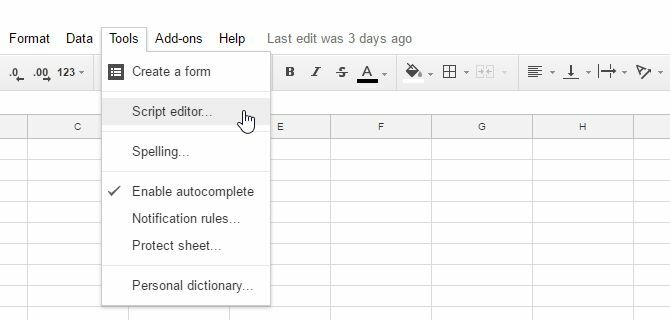
سترى شاشة المشروع ، حيث يمكنك كتابة شفرة JavaScript الخاصة بك.
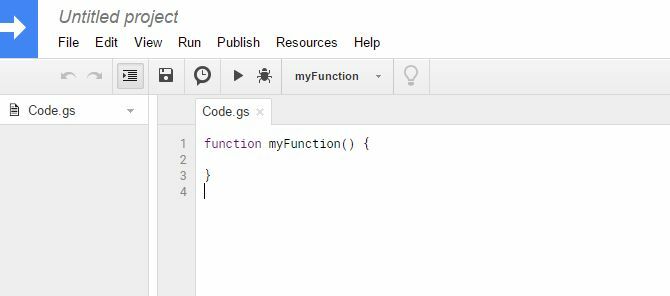
هنا ، استبدل ما هو موجود في هذه النافذة بوظيفتك المخصصة. اسم الوظيفة هو نفس الاسم الذي ستبدأ كتابته في خلية في أوراق Google بعد الرمز "=" لاستدعاء الصيغة الخاصة بك. تبدو وظيفة تحويل Celsius إلى فهرنهايت شيئًا كالتالي:
وظيفة CSTOFH (الإدخال) {return input * 1.8 + 32؛ }
الصق الوظيفة أعلاه في نافذة التعليمات البرمجية ، ثم حدد ملف> حفظ، اسم المشروع شيء مثل "CelsiusConverter" وانقر فوق حسنا.
هذا كل ما في الامر! الآن ، كل ما عليك القيام به لاستخدام وظيفتك الجديدة هو كتابة علامة "=" تليها وظيفتك ، مع إدخال رقم الإدخال لتحويل:

صحافة أدخل لمعرفة النتيجة.
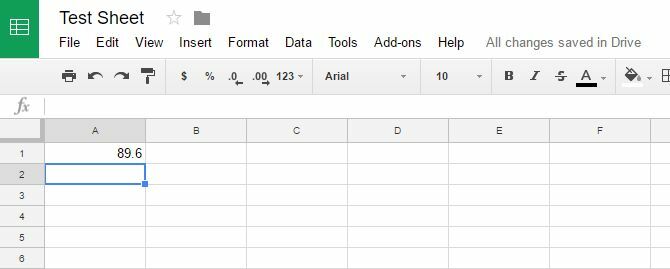
هذا كل ما في الامر. يمكنك أن ترى بسرعة كيف يمكنك الكتابة عن أي صيغة مخصصة تحتاجها لتناسب ورقة Google الخاصة بك.
2. إنشاء الرسوم البيانية تلقائيًا
في مقالات أخرى ، أظهرنا لك كيفية القيام بأشياء مثل قم بتسجيل البيانات من كاميرات Wi-Fi المنزلية الخاصة بك إلى جدول بيانات Google قم بتسجيل نشاط منزلك باستخدام صفائح Google وكاميرات USBإذا كان لديك كاميرا USB وجهاز كمبيوتر ، فلديك بالفعل كل ما تحتاجه لإعداد نظام كشف الحركة غير المكلف. اقرأ أكثر أو ربما أنت كذلك باستخدام أوراق Google مع فريق 5 إعدادات أوراق Google ضرورية للعمل الجماعيتحتوي صحائف Google على ميزات أكثر لدعم إدخال البيانات الجماعية ومعالجتها أكثر مما تعتقد. سوف نقدم لك وظائف ووظائف Google Sheets الضرورية لمشاريع المجموعة. اقرأ أكثر وأشخاص آخرون يقومون بإدخال البيانات لك.
دعنا نقول أنك تعمل على ورقة مع بيانات جديدة كل شهر. تريد إنشاء مخطط تلقائيًا باستخدام البيانات الموجودة في جدول البيانات. يمكنك تحقيق ذلك عن طريق إنشاء وظيفة ستنشئ مخططًا جديدًا لك ، استنادًا إلى البيانات الموجودة في جدول البيانات الحالي الذي تفتحه.
في هذا السيناريو ، أنت معلم ، وفي نهاية العام لديك جدول بيانات لكل طالب مع قائمة نتائج الاختبارات الشهرية:
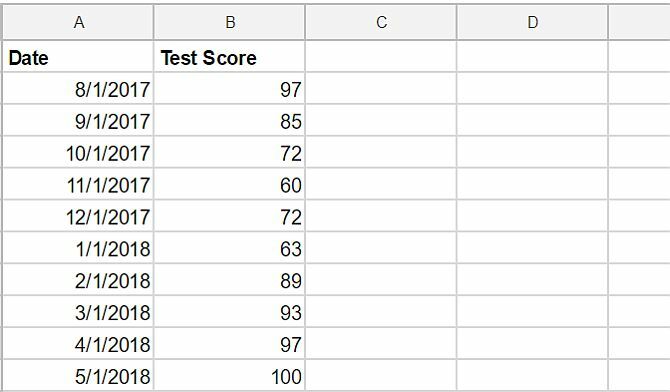
ما تريد القيام به هو تشغيل وظيفة واحدة في هذه الورقة من شأنها إنشاء مخطط في ثوان. إليك ما يبدو عليه هذا البرنامج النصي:
وظيفة GradeChart () {var spreadsheet = SpreadsheetApp.getActiveSpreadsheet ()؛ var sheet = spreadsheet.getSheets () [0] ؛ var gradechart = sheet.newChart () .setChartType (مخططات. نوع التخطيط. LINE) .addRange (sheet.getRange ('A1: B11')). setPosition (5، 5، 0، 0) .build ()؛ sheet.insertChart (gradechart)؛ }الآن ، افتح كل جدول بيانات لطلابك وانقر فوق يركض أيقونة في القائمة في برامج Google النصية لإنشاء المخطط تلقائيًا.

كلما نقرت على أيقونة التشغيل ، فسيتم تشغيل البرنامج النصي الذي قمت بإنشائه في جدول البيانات "النشط" (الذي قمت بفتحه في علامة تبويب المتصفح الحالية).

بالنسبة للتقارير التي يتعين عليك إنشاؤها بشكل متكرر ، مثل أسبوعيًا أو شهريًا ، يمكن لهذا النوع من وظائف الرسم البياني الذي يتم إنشاؤه تلقائيًا أن يوفر عليك كثيرًا من الوقت.
3. إنشاء قوائم مخصصة
ماذا لو كنت لا تريد فتح البرنامج النصي لإنشاء هذا المخطط تلقائيًا؟ ماذا لو كنت ترغب في الحصول على هذه الوظيفة في متناول يدك مباشرة في نظام القائمة ، مباشرة من أوراق Google؟ حسنا ، يمكنك أن تفعل ذلك أيضا.
لإنشاء قائمة مخصصة ، يلزمك إخبار جدول البيانات بإضافة عنصر القائمة الجديد في كل مرة يتم فتحها. يمكنك القيام بذلك عن طريق إنشاء عند_الفتح () وظيفة في نافذة محرر Script أعلى Gradechart الوظيفة التي أنشأتها للتو:
function onOpen () {var spreadsheet = SpreadsheetApp.getActive ()؛ var menuItems = [{name: 'Create Grade Chart ...'، functionName: 'GradeChart'}]؛ spreadsheet.addMenu ('الرسوم البيانية' ، عناصر القائمة) ؛ }احفظ البرنامج النصي ، ثم أعد تحميل جدول البيانات الخاص بك. ستكتشف أنه الآن يظهر عنصر القائمة الجديد بالاسم الذي حددته في البرنامج النصي الخاص بك. انقر على القائمة وسترى عنصر القائمة لعملك.
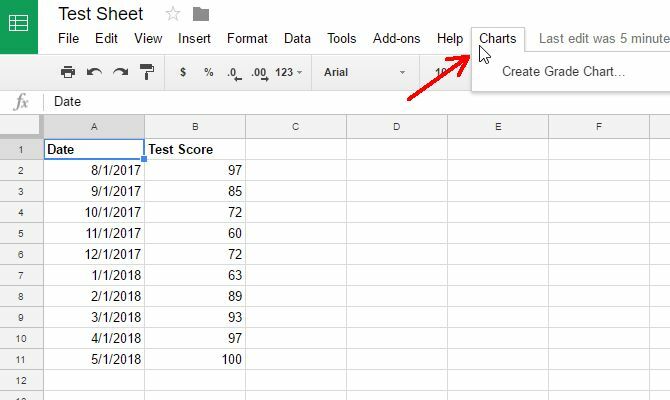
انقر فوق عنصر القائمة وستعمل هذه الوظيفة تمامًا كما فعلت عندما قمت بالضغط على أيقونة "تشغيل" من داخل محرر النصوص في Google!
4. إرسال التقارير الآلية
المثال الأخير للبرنامج النصي الذي نعرضه لك هو برنامج نصي سوف يرسل بريدًا إلكترونيًا من داخل أوراق Google.
الطريقة التي قد تأتي في متناول اليدين هي إذا كنت إدارة فريق كبير من الناس تفويض: يجب أن يكون لديك مهارة القيادة لتقليل عبء العمل الخاص بكبمجرد أن تلعب دورًا قياديًا ، سيتعين عليك تعلم كيفية تفويض العمل. نحن نعلمك خمس دورات من التفويض: من وماذا ومتى وأين ولماذا. اقرأ أكثر ولديك عدة رسائل بريد إلكتروني لإرسالها في نفس الموضوع.
ربما تكون قد أجريت مراجعة للأداء مع أعضاء الفريق الفردي وقمت بتسجيل تعليقاتك على المراجعة لكل شخص في جدول بيانات Google.
سيكون من الجيد تشغيل برنامج نصي واحد والحصول على هذه التعليقات تلقائيًا عبر البريد الإلكتروني حتى الرقم 50 أو 60 موظفًا في نفس الوقت دون الاضطرار إلى إنشاء كل هؤلاء الأفراد يدويًا رسائل البريد الإلكتروني؟ هذه هي قوة برمجة Google.
على غرار طريقة إنشاء البرامج النصية أعلاه ، ستقوم بإنشاء برنامج نصي عن طريق الانتقال إلى محرر البرنامج النصي وإنشاء دالة تسمى إرسال رسائل البريد الإلكتروني()، مثله:
function sendEmails () {var sheet = SpreadsheetApp.getActiveSheet ()؛ فار startRow = 2 ؛ // الصف الأول من البيانات لمعالجة var numRows = 7؛ // عدد الصفوف المراد معالجتها var dataRange = sheet.getRange (startRow، 1، numRows، 3) var data = dataRange.getValues ()؛ لـ (i in data) {var row = data [i]؛ var emailAddress = row [1]؛ // العمود الثاني var message = row [2]؛ // العمود الثالث var topic = "ملاحظاتي المراجعة"؛ MailApp.sendEmail (عنوان البريد الإلكتروني ، الموضوع ، الرسالة) ؛ } }لذلك ، لنفترض أنه تم تنظيم جدول البيانات الخاص بك كما هو موضح هنا.
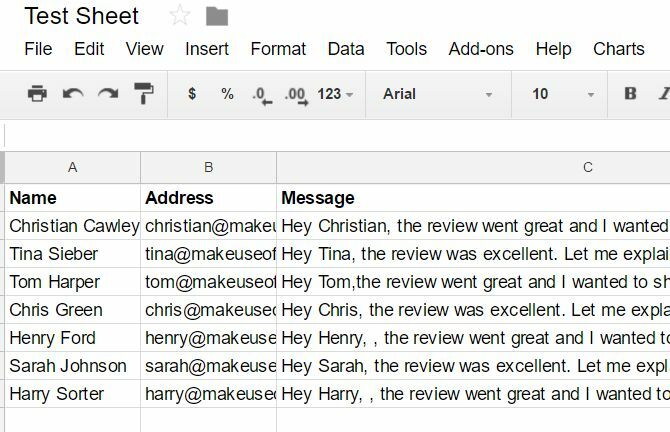
سيعمل النص أعلاه على طول كل صف في جدول البيانات ، ويرسل رسالة بريد إلكتروني إلى العنوان في العمود الثاني مع الرسالة التي كتبتها في العمود الثالث.
ال ارسل بريد الكتروني تعتبر وظيفة في Google Scripts واحدة من أقوى الوظائف في Google Scripts لأنها تفتح عالمًا كاملاً من أتمتة البريد الإلكتروني الذي سيوفر لك الوقت.
يوضح لك هذا البرنامج النصي القدرة الحقيقية لـ Google Apps Scripting ، حيث يجمع بين Gmail والبرامج النصية لـ Google Sheets لتنفيذ المهمة تلقائيًا. على الرغم من أنك رأيت نصوصًا تعمل على صفحات Google ، إلا أن أفضل ما يمكن الاستغناء عنه هو قوة البرمجة النصية عبر Google Suite بالكامل.
الأتمتة هي سر نجاح الإنتاجية
كل ما يجب أن توضحه لك كل هذه الأتمتة التي تقدمها Google Scripts هو أنه مع وجود بضعة سطور بسيطة من الكود ، تتمتع Google Scripts بالقدرة على أتمتة صحائف Google جزئيًا أو كليًا.
يمكن إعداد هذه الوظائف لتعمل وفقًا لجدول زمني ، أو يمكنك تشغيلها يدويًا عندما تريد تشغيلها. البرامج النصية من Google يمكنها أتمتة المهام المملة مثل إرسال رسائل البريد الإلكتروني أو إرسال الفواتير من أوراق Google. اتبحث عن المزيد؟ تحقق من هذه 3 برامج نصية من Google لأتمتة مستنداتك 3 نصوص مستندات Google مثيرة للإعجاب لأتمتة مستنداتكتريد تبسيط تلك المهام المتكررة؟ إليك كيفية دمج البرامج النصية من Google مع الأوراق والمستندات مع نتائج رائعة. اقرأ أكثر .
أنتوني غرانت كاتبة مستقلة تغطي البرمجة والبرمجيات. إنه أحد أهم علوم الكمبيوتر في البرمجة ، و Excel ، والبرمجيات ، والتكنولوجيا.


